У вас много ненужных приложений на телефоне, которые вы не используете? Вы хотите избавиться от них, чтобы они не загружали телефон и не использовали ОЗУ? Вы можете сделать это, и вам даже не нужно корневать — есть способ, который позволяет отключить любое системное приложение на вашем телефоне.

Bloatware, т. Е. Ненужные системные приложения, которые не могут быть удалены нормально, — это явление, часто встречающееся в смартфонах популярных брендов, таких как Samsung, HTC, LG или SONY. К сожалению, производители приложили много приложений к устройствам, которые мы часто вообще не используем, и они неоправданно работают в фоновом режиме и уменьшают объем бесплатной ОЗУ. Более того, они только вводят беспорядок в список приложений. Если у нас есть встроенный телефон, мы можем навсегда удалить системные приложения с устройства с помощью Titanium Backup. Однако как справиться с этой проблемой, когда у нас нет корня или вы не хотите делать root?
Если у нас нет корня, то ситуация, очевидно, сложнее, но не все потеряно. Да, мы не удалим приложение с нашего телефона, но мы можем навсегда отключить его — они исчезнут из списка приложений, не смогут загрузиться, не будут заряжать телефон и не будут использовать аккумулятор в устройстве. Единственное отличие по сравнению с классическим удалением заключается в том, что файлы приложений по-прежнему будут оставаться в памяти телефона, но они просто будут неактивными. Это решение настолько хорошо, что оно не требует корневых или других модификаций.
Существует два способа отключения приложения. Первый, более простой, позволяет отключить приложение из настроек Android. Однако недостатком этого решения является то, что мы не всегда можем отключить все приложения. Некоторые из них защищены от дезактивации. Второй метод, который работает на основе специальной программы и позволяет отключать абсолютно все приложения на телефоне, поможет с такими исключениями. Сначала попробуйте первый метод и отключите приложения, которые можно использовать с ним, и если есть какие-то исключения, которые мы не можем отключить, тогда стоит использовать второй метод.
1. Отключение приложения с помощью настроек Android
Первый способ очень прост, и вам не нужно ничего устанавливать. В Android мы можем не только удалять приложения, но и отключать их. Это не работает для всех приложений, но большая часть системных приложений может быть отключена и заставить их исчезнуть с телефона.
Перейдите в «Настройки», а затем выполните поиск вкладок приложений — в зависимости от модели телефона его можно назвать «Приложения», «Диспетчер приложений» или «Управление приложениями». После ввода будет отображаться список загруженных приложений — перейдите на вкладку «Все», чтобы отобразить все приложения, доступные на вашем телефоне.
Следующий шаг — найти приложение, которое вы хотите отключить. Для этой статьи я покажу ее на примере приложения Drive (Google Диск), которое устанавливается практически на любом устройстве Android, и не каждое облако использует его.
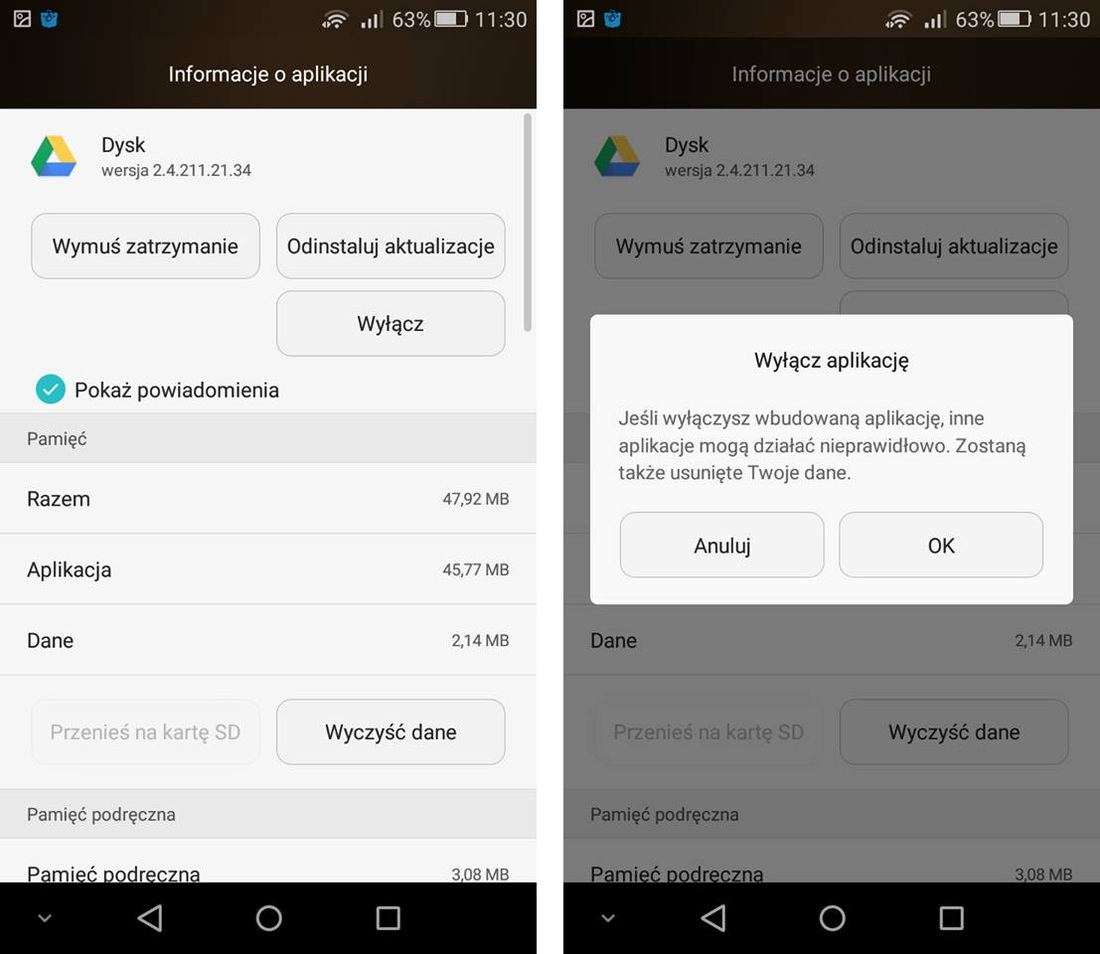
Перейдите к описанию приложения «Дисковод», а затем нажмите кнопку «Отключить». Система спросит вас, хотите ли вы действительно отключить приложение — выберите «Да». Во время выключения обновления приложения также могут быть удалены.
Приложение будет деактивировано, оно не будет работать в фоновом режиме, никакое другое приложение не сможет заставить его работать, а также освободит объем доступной ОЗУ, потому что выбранное приложение не будет выполнять никаких действий. Мы повторяем это для каждого приложения, которое мы хотим отключить.
2. Отключение системных приложений с помощью Debloater
Как я уже упоминал, не все системные приложения могут быть отключены с помощью настроек Android. Некоторые из них не предоставляют такую возможность — кнопка «Отключить» просто недоступна. В этой ситуации мы можем использовать программу Debloater на компьютере. После подключения телефона с USB-кабелем к компьютеру можно отключить любое системное приложение Android.
Внимание! Debloater позволяет отключить любое приложение / системный сервис. Будьте осторожны, какие приложения вы отключите, потому что многие из них необходимы для правильной работы системы. Ошибка может привести к тому, что система на вашем телефоне перестанет работать — вы делаете это на свой страх и риск!
Загрузить Debloater
Загрузите программу Debloater и установите ее. Затем на Android активировать параметры программирования и включить отладку USB — если вы не знаете, как это сделать, прочитайте связанное руководство. Затем подключите телефон к компьютеру с помощью USB-кабеля.
При первом подключении с включенной отладкой USB на экране телефона вы можете увидеть, хотите ли вы разрешить USB-отладку.
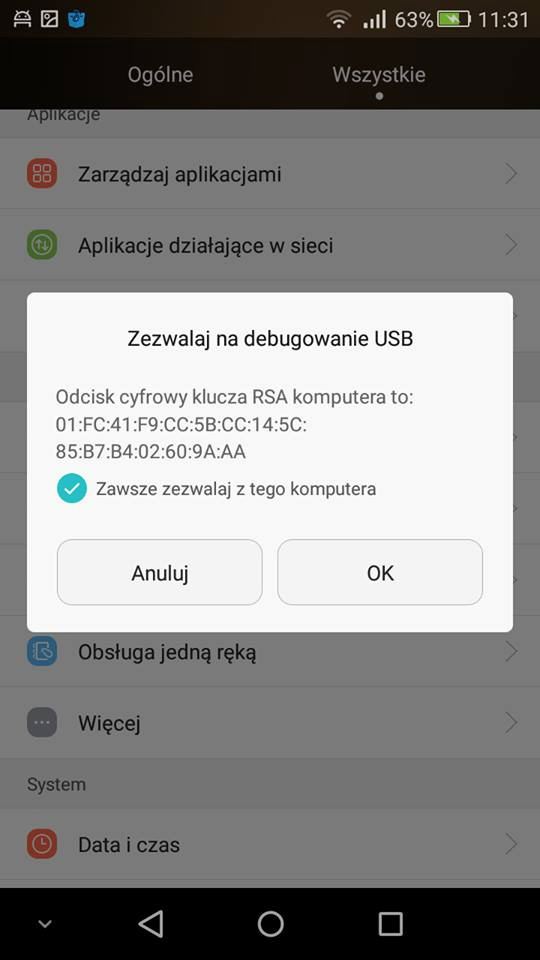
Установите флажок «Всегда разрешать подключение к этому компьютеру» и выберите «Разрешить». Теперь включите приложение Debloater, затем нажмите кнопку «Нажмите здесь, чтобы начать» в верхнем левом углу, чтобы начать сканирование телефона для всех приложений. Через некоторое время список будет заполнен всеми приложениями в телефоне.
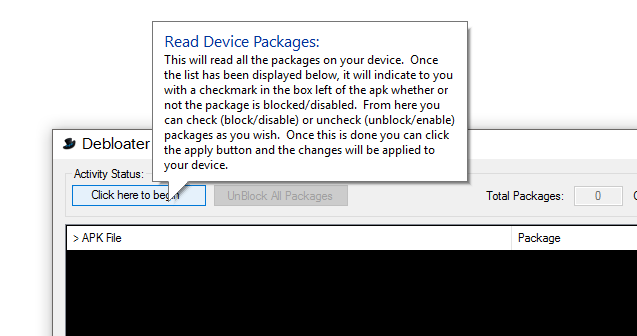
Предположим, что мы хотим отключить приложение Calculator — система не позволяет его деактивацию первым методом, поэтому мы будем использовать Debloater. Мы просматриваем Calculator.apk в списке и выбираем его. Мы также можем отметить другие приложения, от которых мы хотим избавиться.
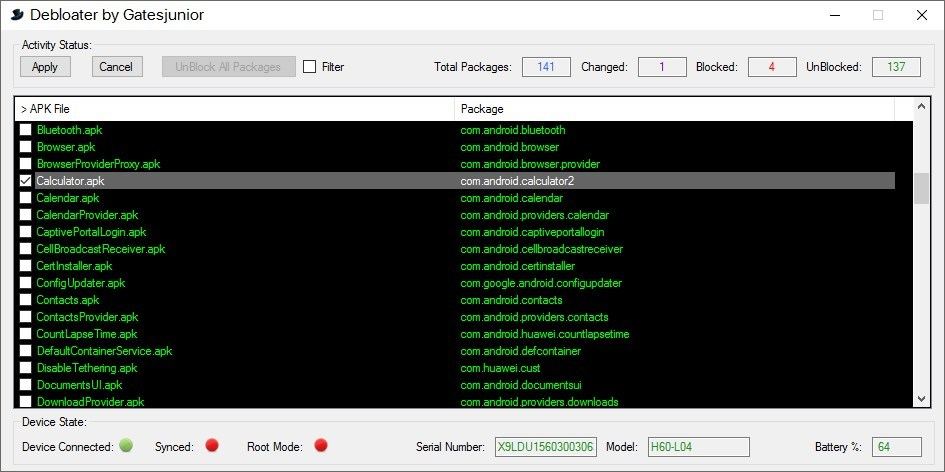
После выбора приложения нажмите кнопку «Применить» в верхнем левом углу. Debloater подключится к вашему телефону и заставит вас отключить приложение калькулятора или любой другой, который вы выбрали.
Если мы хотим разблокировать приложения в будущем, все, что вам нужно сделать, это снова использовать программу Debloater. Все отключенные приложения отмечены в списке крючком и красным цветом. Чтобы снова включить приложения, снимите флажок и нажмите «Применить».






